Dans ce tutoriel, nous allons apprendre à mettre en place votre flux audio Icecast ou Shoutcast sur votre RADIOCMS.
Tout d'abord connectez-vous à l'administration de votre RADIOCMS. (votresiteradio.fr/admin)
Une fois connecté sur votre panneau d'administration, rendez vous dans le menu à gauche dans Configuration puis Configuration générale.

Une fois dans cette rubrique, descendez sur la page jusqu'à trouver URL du stream principal.

Une fois ici, vous devez rentrer dans URL du stream principal le lien audio de votre flux sur votre serveur Shoutcast ou Icecast. Exemple : http://votresiteradio.fr:8000/stream
Vous avez le choix du lancement automatique du player ou non.
Vous pouvez également définir le volume de démarrage de votre radio au lancement du site (Si en lecture automatique)
Ensuite dans Host du serveur du stream principal, vous devez rentrer uniquement le domaine de votre serveur Shoutcast ou Icecast. Par exemple, si le lien vers votre serveur Shoutcast ou Icecast est http://votresiteradio.fr:8000/stream, vous devez rentrer simplement votresiteradio.fr Dans Port du serveur de stream principal, vous devez rentrer le port. C'est ce qui vient après les ":". Dans notre cas, il s'agit de 8000.
Et pour finir dans Point de montage du stream principal, vous devez rentre ce qui vient après le "/" (Il faut inclure le "/") Dans notre cas, il s'agit donc de /stream.
Pour résumer :

Si vous rencontrez des problèmes et que votre flux n'est pas lu sur votre site, c'est probablement que votre site possède un certificat Let's Encrypt (https://).
Dans ce cas, nous vous recommandons d'utiliser le PROXY WebRadioTools permettant d'obtenir le HTTPS sur votre Flux Radio. Pour ce faire, vous devez mettre dans la case Host du serveur du stream principal : https://proxy.webradio.tools/votresiteradio.fr:8000/stream (Remplacez bien le votresiteradio.fr:8000/stream par votre URL de Flux AUDIO à vous.
Et voilà votre flux est maintenant fonctionnel sur votre RADIOCMS !
Si vous avez la moindre question, vous pouvez ouvrir un ticket de support via votre espace client. Nous restons à votre écoute.